多くの友人がブロードバンドに接続するためにコンピュータの電源を入れると、コンピュータにエラー 651 が表示されます。何が起こっていますか? 651 は、ユーザー端末のコンピュータと中国網通局の設備間の接続障害が原因です。外部の切断または設備の問題が考えられます。問題を解決するためにオペレーターに連絡するか、設備を確認してください。詳細なチュートリアルを参照してください。一緒に。
Win7 ブロードバンド接続エラー 651 モデム解決策のチュートリアル。
1. ハードウェアの理由。
1. モデムエラーが表示されるので、ネットワークカードに問題がないか確認してみましょう。ドライバーのインストールに問題がある可能性があります。一般的なドライバーまたは特別なネットワーク カード ドライバーを試すことができます;
2. メモ帳ファイルへのリモート アクセスは、現在のネットワークおよびダイヤルアップ接続の構成と矛盾している可能性があります。通信機器の設定が変更された場合は、再設定してください。それでも問題が解決しない場合は、ブロードバンド ダイヤルアップ接続を削除して再確立してください。
3. ローカル接続を無効にしてから、コンピュータをシャットダウンし、ネットワーク カードを取り外します。モデムと電源が 5 分間切断されます (つまり、ネットワーク カードが放電されます)。次に、ネットワーク カードを接続し、電源をオンにします。デスクトップ コンピューターの場合は、コンピューターに静電気が発生していないことを確認してください。

#4. 本当に動作しない場合は、コンピュータ修理店に行き、専門的なハードウェア交換テストを通じて問題を確認するしかありません。
2: ソフトウェア上の理由。
1. ルーター コンピュータがダイヤルアップできない場合は、コンピュータを開いて「c:\windows\system32\logfiles\wmi」と入力します。wmi をダブルクリックすると、フォルダにアクセスする権限がないことを示すメッセージが表示されます。 [続行] をクリックして許可を取得し、再起動して修復します。
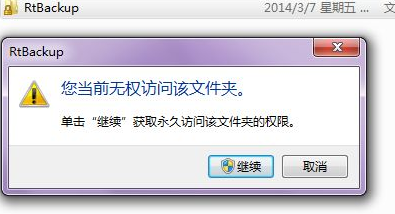
#2.それでも動作しない場合は、wmi/RtBackup 内のすべての etl ファイルを削除し、コンピューターを再起動します。
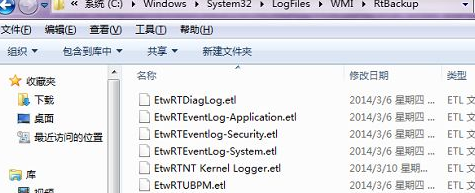
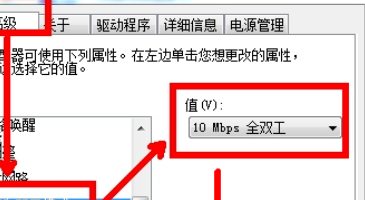
以上がWin7 ブロードバンド接続エラー 651 モデム解決策のチュートリアルの詳細内容です。詳細については、PHP 中国語 Web サイトの他の関連記事を参照してください。